Habilitar e gerenciar logs da Análise de Armazenamento do Azure (clássico)
A Análise de Armazenamento do Azure fornece logs para blobs, filas e tabelas. Use o portal do Azure para configurar quais logs são registrados para sua conta. Este artigo mostra como habilitar e gerenciar os logs. Para saber como habilitar métricas, consulte Habilitar e gerenciar métricas da Análise de Armazenamento do Azure (clássico). Há custos associados ao exame e armazenamento de dados de monitoramento no portal do Azure. Para obter mais informações, consulte Análise de Armazenamento.
Observação
Recomendamos o uso de logs do Armazenamento do Azure no Azure Monitor, em vez dos logs da Análise de Armazenamento. Confira os seguintes artigos:
Habilitar logs
Você pode instruir o Armazenamento do Azure a salvar logs de diagnóstico para ler, gravar e excluir solicitações para os serviços de fila, blob e tabela. A política de retenção de dados que você define também se aplica a esses logs.
Observação
O Arquivos do Azure atualmente dá suporte às métricas de Análise de Armazenamento, mas ainda não dá suporte ao registro em log da Análise de Armazenamento.
No portal do Azure, selecione Contas de armazenamento e o nome da conta de armazenamento para abrir a folha de conta de armazenamento.
Selecione Configurações de diagnóstico (clássico) na seção Monitoramento (clássico) da folha de menu.
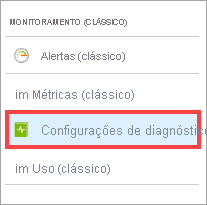
Verifique se Status está definido como Ativadoe selecione os Serviços para os quais deseja habilitar os logs.
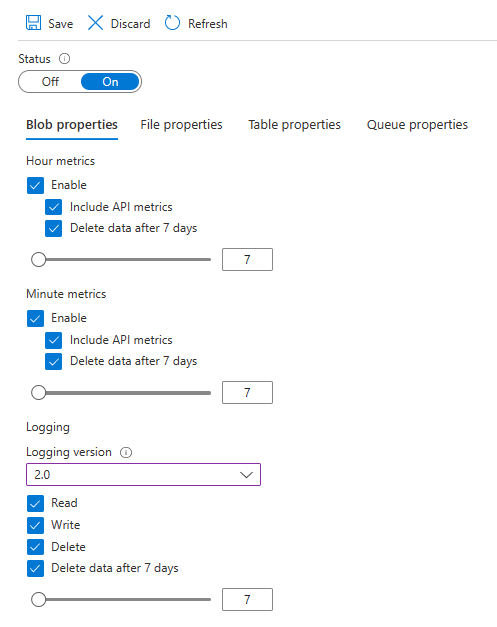
Para reter logs, verifique se a caixa de seleção Excluir dados está marcada. Em seguida, defina o número de dias que você gostaria que os dados de log fossem retidos movendo o controle deslizante sob a caixa de seleção ou modificando diretamente o valor que aparece na caixa de texto ao lado do controle deslizante. O padrão para novas contas de armazenamento é de sete dias. Se você não deseja definir uma política de retenção, deixe a caixa de seleção Excluir dados desmarcada. Se não houver nenhuma política de retenção, cabe a você excluir os dados do log.
Aviso
Os logs são armazenados como dados em sua conta. Os dados dos logs podem ser acumulados na conta ao longo do tempo, o que pode aumentar o custo do armazenamento. Se precisar dos dados dos logs por apenas um curto período, será possível reduzir os custos modificando a política de retenção de dados. Os dados dos logs obsoletos (dados anteriores à política de retenção) são excluídos pelo sistema. É recomendável configurar uma política de retenção com base no tempo durante o qual você deseja manter os dados dos logs para sua conta. Consulte Cobrança de métricas de armazenamento para obter mais informações.
Clique em Save (Salvar).
Os logs de diagnóstico são salvos em um contêiner de blob denominado $logs em sua conta de armazenamento. Você pode exibir os dados de log usando um gerenciador de armazenamento como o Gerenciador de Armazenamento do Microsoft Azure ou de forma programática, usando a biblioteca de clientes de armazenamento ou o PowerShell.
Para obter informações sobre como acessar o contêiner $logs, consulte Log de análise de armazenamento.
Observação
Para contas de armazenamento clássicas, o contêiner $logs aparece apenas no Gerenciador de Armazenamento do Microsoft Azure. O contêiner $logs não está visível no navegador de armazenamento ou na exibição de contêiner disponível no portal do Azure.
Modificar período de retenção de dados de log
Os dados dos logs podem ser acumulados na conta ao longo do tempo, o que pode aumentar o custo do armazenamento. Se precisar dos dados dos logs por apenas um curto período, será possível reduzir os custos modificando a política de retenção de dados de log. Por exemplo, se você precisar de logs por apenas três dias, defina o período de retenção de dados de log para um valor de 3. Dessa forma, os logs serão excluídos automaticamente da sua conta após 3 dias. Esta seção mostra como exibir o período de retenção de dados de log atual e, em seguida, atualizar esse período se isso for o que você desejar.
No portal do Azure, selecione Contas de armazenamento e o nome da conta de armazenamento para abrir a folha de conta de armazenamento.
Selecione Configurações de diagnóstico (clássico) na seção Monitoramento (clássico) da folha de menu.
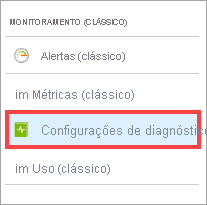
Verifique se a caixa de seleção Excluir dados está marcada. Em seguida, defina o número de dias que você gostaria que os dados de log fossem retidos movendo o controle deslizante sob a caixa de seleção ou modificando diretamente o valor que aparece na caixa de texto ao lado do controle deslizante.
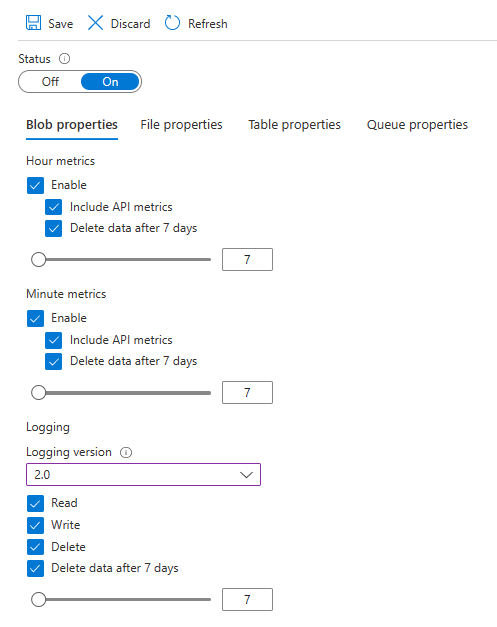
O padrão para novas contas de armazenamento é de sete dias. Se você não deseja definir uma política de retenção, deixe a caixa de seleção Excluir dados desmarcada. Se não houver nenhuma política de retenção, cabe a você excluir os dados de monitoramento.
Clique em Save (Salvar).
Os logs de diagnóstico são salvos em um contêiner de blob denominado $logs em sua conta de armazenamento. Você pode exibir os dados de log usando um gerenciador de armazenamento como o Gerenciador de Armazenamento do Microsoft Azure ou de forma programática, usando a biblioteca de clientes de armazenamento ou o PowerShell.
Para obter informações sobre como acessar o contêiner $logs, consulte Log de análise de armazenamento.
Verificar se os dados de log estão sendo excluídos
Você pode verificar se os logs estão sendo excluídos exibindo o conteúdo do contêiner $logs da sua conta de armazenamento. A imagem a seguir mostra o conteúdo de uma pasta no contêiner $logs. A pasta corresponde a janeiro de 2021 e cada pasta contém logs para um dia. Se o dia hoje foi de 29 de janeiro de 2021 e sua política de retenção está definida como apenas um dia, então essa pasta contém logs para apenas um dia.

Exibir dados do log
Para exibir e analisar seus dados de log, baixe os blobs que contêm os dados de log nos quais você está interessado para um computador local. Muitas ferramentas de navegação de armazenamento permitem baixar blobs de sua conta de armazenamento. Você também pode usar a Ferramenta de Cópia do Azure da linha de comando fornecida pela equipe do Armazenamento do Azure AzCopy para baixar os dados de log.
Observação
O contêiner $logs não é integrado à Grade de Eventos, portanto, você não receberá notificações quando os arquivos de log forem gravados.
Para baixar os dados de log nos quais você está interessado e para evitar o download dos mesmos dados de log mais de uma vez:
Use a convenção de nomenclatura de data e hora para blobs contendo dados de log a fim de acompanhar quais blobs você já baixou para análise e não baixar novamente os mesmos dados mais de uma vez.
Use os metadados nos blobs que contêm dados de log para identificar o período específico para o qual o blob contém dados de log a fim de identificar o blob exato que você precisa baixar.
Para começar a usar o AzCopy, veja Introdução ao AzCopy
O exemplo a seguir mostra como você pode baixar os dados de log para o serviço fila para as horas começando às 9h, às 10h e às 11h de 20 de maio de 2014.
azcopy copy 'https://mystorageaccount.blob.core.windows.net/$logs/queue' 'C:\Logs\Storage' --include-path '2014/05/20/09;2014/05/20/10;2014/05/20/11' --recursive
Para saber mais sobre como baixar arquivos específicos, consulte baixar BLOBs do armazenamento de BLOBs do Azure usando AzCopy V10.
Após baixar seus dados de log, veja as entradas de log nos arquivos. Esses arquivos de log usam um formato de texto delimitado que muitas ferramentas de leitura de log são capazes de analisar (para obter mais informações, consulte o guia Monitoramento, Diagnóstico e Solução de Problemas do Armazenamento do Microsoft Azure). Ferramentas diferentes têm recursos diferentes para formatação, filtragem, classificação e pesquisa de anúncios para o conteúdo de seus arquivos de log. Para obter mais informações sobre o formato e o conteúdo do arquivo de log do Registro em Log do Armazenamento, consulte Formato do Log de Análise do Armazenamento e Operações Registradas em Log na Análise de Armazenamento e Mensagem de Status.
Próximas etapas
- Para saber mais sobre a Análise de Armazenamento, consulte Análise de Armazenamento para Análise de Armazenamento.
- Para obter mais informações sobre como usar uma linguagem .NET para configurar o Log de Armazenamento, consulte Referência da Biblioteca do Clientes do Armazenamento.
- Para obter informações gerais sobre a configuração do Registro em Log do Armazenamento usando a API REST, veja Habilitar e configurar a Análise do Armazenamento.
- Saiba mais sobre o formato dos logs de Análise de Armazenamento. Consulte Formato de log de Análise de Armazenamento.
